Nogle gange vil du fortælle to historier på samme tid i en enkelt video på din Instagram. Det kræver, at du ved, hvordan du laver en videocollage. I en videocollage kan du placere to eller flere videoer i en. Videocollager kan bruges til samtidig at vise flere ikke-relaterede historier eller sammenligne to videooptagelser om det samme tema. Her skal vi tale om, hvordan man laver en videocollage til Instagram.
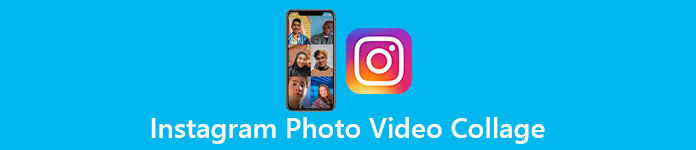
- Del 1: Lav en videocollage til Instagram ved hjælp af forskellige layouter
- Del 2: Lav videocollager til Instagram på din telefon
- Del 3: Ofte stillede spørgsmål om oprettelse af en videocollage til Instagram
Del 1: Lav en videocollage til Instagram ved hjælp af forskellige layouter
Den bedste foto- og videocollageproducent til Instagram skal være Apeaksoft Video Converter Ultimate, hvilket gør denne opgave enkel og er kraftig nok til at opfylde alle dine redigeringsbehov. Her er flere nøglefunktioner ved det:
- Lav videoer med delt skærm til Instagram med 44 smukt designede layouts.
- Juster layoutet ved at trække underrammerne uden nogen begrænsning.
- Anvend utallige filtre og effekter på dine videocollager.
- Uensartet hardwareaccelererende teknologi sikrer hurtig videogengivelse.
- Producer alle videoer med den originale billedkvalitet, og efterlad ikke vandmærke.
Trin til at lave en videocollage til Instagram på Windows og Mac
Trin 1Gratis download, installation og lancering Apeaksoft Video Converter Ultimate på din computer. Klik på Collage fanen i hovedgrænsefladen.

Trin 2Nu skal du være under Skabelon fane i Collage interface. Du kan se 44 skabeloner med forskellige layouts i den nederste del af grænsefladen. Vælg bare en, du kan lide. Layouterne er ikke faste, hvilket betyder, at du kan ændre formene på underrammerne ved frit at trække deres kanter.

Trin 3Tilføj videoer og fotos for at udfylde de tomme underrammer ved hjælp af “+” knapperne i rammerne. Hvis du bruger fotos, vil de være statiske i videocollagen.

Trin 4Gå til Audio fanen og beslutte, om du vil beholde de originale lydspor fra materialevideoerne eller ej. For at tavse en video i en underramme skal du blot klikke på den og derefter klikke på Deaktiver lydspor. Du kan også importere ekstern lyd som baggrundsmusik. Desuden er forskellige filtre tilgængelige under filtre fane.

Trin 5Flyt til eksport fanen og tilpasse eksportvideoindstillingerne. Endelig skal du bare klikke på Start Export knappen i nederste højre hjørne for at oprette videocollagen til Instagram.

Før du eksporterer den delte skærmvideo, kan du rediger videoen til Instagram at forfine det.
Del 2: Lav videocollager til Instagram på din telefon
Hvis det ikke er praktisk for dig at bruge en computer, kan du også lave video- og fotocollager til Instagram på din smartphone. Du skal bare installere PhotoGrid - Pic Collage Maker på din telefon, og følg derefter instruktionerne nedenfor.
Trin til at lave en videocollage til Instagram på en mobiltelefon
Trin 1Download og installer appen på din telefon. Når du ser det første skærmbillede, skal du vælge Grid. Fordi det er første gang du bruger appen, beder den dig om adgang til alle dine fotos. Tillad det bare.

Trin 2Tryk for at vælge videoer og fotos fra dine album. Øverst på skærmen kan du se mange layoutstile. Tryk på en af dem for at anvende den, og dette sender dig til næste trin.
Trin 3Derefter kan du se skærmbilledet til videoredigering. Her kan du redigere videocollagen til Instagram ved hjælp af funktionerne i bunden af din skærm inklusive trim, layout, forhold, kant og baggrund.

Trin 4Tryk på ikonet Gem knappen øverst til højre for at oprette videocollagen til Instagram. Når gengivelsen er afsluttet, kan du finde videocollagen i din fotos-app. Nu kan du sende det til din Instagram når som helst.
Derefter kan du uploade videocollagen til Instagram. (Instagram-videoer uploades ikke?)
Del 3: Ofte stillede spørgsmål om oprettelse af en videocollage til Instagram
1. Er Instagram-historier offentlige?
Det afhænger af, hvordan dine kontos privatlivsindstillinger blev indstillet. Du kan indstille din konto til privat, så kun de tilhængere, du godkendte, kan se din historie. Hvis din konto er indstillet til offentlig, kan alle se dine historier.
2. Hvordan tilføjer du billeder og videoer til en historie på Instagram?
Du kan bruge funktionen Collage i Apeaksoft Video Converter Ultimate. Vælg bare en layoutstil og udfyld underrammerne med dine fotos og videoer.
3. Hvad er den bedste app til at lave videocollage til Instagram?
På Windows eller Mac er Apeaksoft Video Converter Ultimate den bedste maker til video- og fotocollage til Instagram. På smartphones er den bedste PhotoGrid - Pic Collage Maker.
Konklusion
I dette indlæg introducerede vi, hvordan du laver en videocollage til din Instagram. Vi introducerede også to praktiske video- og fotocollagefabrikanter til Instagram. De er Apeaksoft Video Converter Ultimate til Windows og Mac og PhotoGrid - Pic Collage Maker til iOS. Hvad venter du på? Prøv nu.



 iPhone Data Recovery
iPhone Data Recovery iOS System Recovery
iOS System Recovery iOS Data Backup & Restore
iOS Data Backup & Restore IOS Screen Recorder
IOS Screen Recorder MobieTrans
MobieTrans iPhone Overførsel
iPhone Overførsel iPhone Eraser
iPhone Eraser WhatsApp-overførsel
WhatsApp-overførsel iOS Unlocker
iOS Unlocker Gratis HEIC Converter
Gratis HEIC Converter iPhone Location Changer
iPhone Location Changer Android Data Recovery
Android Data Recovery Broken Android Data Extraction
Broken Android Data Extraction Android Data Backup & Gendan
Android Data Backup & Gendan Telefonoverførsel
Telefonoverførsel Data Recovery
Data Recovery Blu-ray afspiller
Blu-ray afspiller Mac Cleaner
Mac Cleaner DVD Creator
DVD Creator PDF Converter Ultimate
PDF Converter Ultimate Windows Password Reset
Windows Password Reset Telefon spejl
Telefon spejl Video Converter Ultimate
Video Converter Ultimate video editor
video editor Screen Recorder
Screen Recorder PPT til Video Converter
PPT til Video Converter Slideshow Maker
Slideshow Maker Gratis Video Converter
Gratis Video Converter Gratis Screen Recorder
Gratis Screen Recorder Gratis HEIC Converter
Gratis HEIC Converter Gratis videokompressor
Gratis videokompressor Gratis PDF-kompressor
Gratis PDF-kompressor Gratis Audio Converter
Gratis Audio Converter Gratis lydoptager
Gratis lydoptager Gratis Video Joiner
Gratis Video Joiner Gratis billedkompressor
Gratis billedkompressor Gratis baggrundsviskelæder
Gratis baggrundsviskelæder Gratis billedopskalere
Gratis billedopskalere Gratis vandmærkefjerner
Gratis vandmærkefjerner iPhone Screen Lock
iPhone Screen Lock Puslespil Cube
Puslespil Cube





